Propaganda
Para aqueles que estão começando a amar seu Chromebook, é hora de aprender como ficar superprodutivos com seu dispositivo Google OS.
Aqui está um guia para os melhores atalhos do teclado Navegando no Windows apenas com atalhos de tecladoTalvez você conheça vários atalhos de teclado, mas sabia que poderia usar o Windows sem o mouse? Aqui está como. consulte Mais informação para o seu Chromebook, além de algumas outras dicas e sugestões poderosas.
Por que usar atalhos?
Costumamos usar um mouse por hábito, não porque seja inerentemente mais fácil ou mais rápido. Claro, pode ser mais fácil ou mais rápido agora, porque você está acostumado a isso, mas se puder aprenda alguns atalhos de teclado As 10 principais dicas e truques para os Chromebooks do GoogleSe você é um dos mais recentes convertidos em Chromebooks e está procurando algumas das melhores dicas e truques para começar, continue lendo para obter ótimas dicas. consulte Mais informação você será mais produtivo em pouco tempo.
Se você pensar em quantos atalhos conhecidos como CTRL + A melhore sua eficiência em comparação com a execução da mesma ação em um mouse; pense em quanto mais eficiente você seria se soubesse muito mais.
Há também os benefícios de saúde de não usar um mouse. É muitas vezes esquecido, mas o uso extensivo do mouse está associado a lesão repetitiva por síndrome 5 lesões perigosas nos jogos e como evitá-lasImagine que você não pode mais pegar uma lata de refrigerante sem sentir que seu pulso quer explodir. Isso, meu amigo, é o que esse console de jogo de aparência inocente pode fazer com você. Eu não estou... consulte Mais informação muito mais frequentemente do que o uso excessivo do teclado.
Dica profissional: encontre todos os atalhos do seu Chromebook em um só lugar
Antes de analisarmos os atalhos que acreditamos serem mais úteis, é importante compartilhar esta dica profissional.
pressione CTRL + ALT +? para revelar as dicas mais completas dos atalhos do Chromebook. Conforme a mensagem na tela, pressione variações de CTRL, ALT e SHIFT para revelar todos os modificadores individuais.
Você também pode vá para uma página oficial do Google que lista todos os atalhos em um formato de texto imprimível.
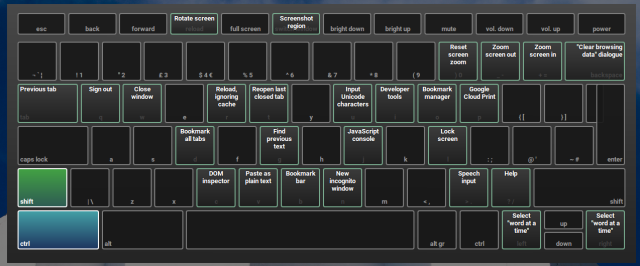
Portanto, sem mais delongas, aqui está nossa lista dos nove atalhos mais úteis do Chromebook ...
Iniciar aplicativos da prateleira
Atalho: Alt + 1 a 8
Fixar os aplicativos mais usados na prateleira é uma parte essencial da produtividade do Chromebook. O iniciador de aplicativos não é particularmente fácil de usar, principalmente porque o redesign introduziu um clique extra para acessar a lista de todos os seus aplicativos.
A importância de usar a prateleira é especialmente pertinente se você tiver muitos aplicativos, mas não usa pastas para mantenha seu iniciador organizado Como aproveitar ao máximo o Iniciador de aplicativos do ChromeO Chrome App Launcher é uma ferramenta poderosa que pode fazer muito mais do que simplesmente abrir programas. Ele pode tornar uma variedade de tarefas baseadas na Web mais rápidas, fáceis e mais simplificadas. Aqui está como. consulte Mais informação .
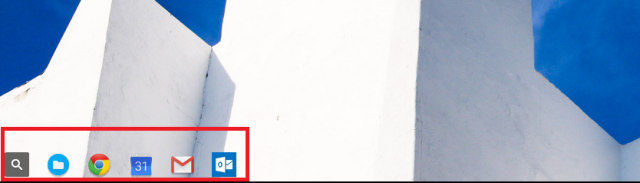
Uma desvantagem é que você só pode usar atalhos para os oito primeiros slots. ALT + 9 abrirá seu aplicativo usado mais recentemente.
Bloqueie sua máquina
Atalho: Botão liga / desliga (ou CTRL + Shift + L)
Usuários do Windows que trabalhar em um ambiente de escritório Como acalmar sua mente, mesmo em um ambiente de escritório ocupadoÀ medida que nossos locais de trabalho se tornam mais ocupados e mais exigentes, a idéia de manter uma mente calma pode parecer um sonho impossível. Algumas soluções digitais ajudam. consulte Mais informação sem dúvida estará muito familiarizado com o WIN + L atalho para bloquear as telas, mas permanecer conectado. Quer você esteja tomando um café, um cigarro ou um sanduíche, a última coisa que você quer é que seu chefe veja que você tem 42 guias do Reddit abertas.
Muitos usuários do Chromebook não percebem que os Chromebooks têm um recurso semelhante. Claro, você pode sair completamente pressionando CTRL + Shift + Q, mas você sabia que pode bloquear a tela e permanecer conectado pressionando brevemente o botão liga / desliga? (A linha oficial do Google é que você precisa pressioná-la por 400 milissegundos!)
Encaixe uma janela na lateral da tela
Atalho: ALT + [/ ALT +]
Os Chromebooks sempre foram um pouco complicados quando se trata de encaixar o Windows com um mouse, e alguns aplicativos ainda ocupam mais da metade da tela.
Usando ALT + [ (encaixe à esquerda) ou ALT +] (encaixe à direita) supera esse problema.
Tire uma captura de tela parcial
Atalho: CTRL + Shift + F5
É sabido que CTRL + F5 tira uma captura de tela e a salva na pasta Downloads, mas você sabia que também é possível tire uma captura de tela cortada Como capturar capturas de tela em um Chromebook: um guia rápido e sujoAcabou de adquirir um novo Chromebook e quer saber como tirar screenshots? Veja como tirar uma captura de tela no Chromebook e muito mais! consulte Mais informação da área exata que você deseja pegar.
pressione CTRL + Shift + F5, e o ponteiro do mouse se transformará em uma cruz. Basta clicar e arrastar o cursor sobre a área desejada e, assim que você soltar o mouse, o trecho será salvo.
Ampliar / reduzir a tela de zoom
Atalho: CTRL + Shift + + / CTRL + Shift + -
A capacidade de aumentar ou diminuir o zoom da tela pode ser útil por vários motivos - por exemplo, se você está realizando um bom trabalho gráfico que requer mais precisão ou se deseja ajustar mais aplicativos ao seu estante.
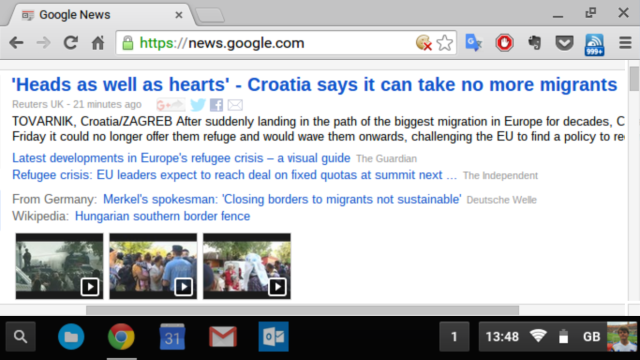
CTRL + Shift +) redefinirá o zoom para o padrão.
Alternar Caps Lock
Atalho: ALT + Pesquisa
Os Chromebooks acabaram com uma tecla caps lock tradicional, mas isso não significa que você não pode obter a mesma funcionalidade se precisar. Basta pressionar ALT + Pesquisa e você verá um notificação pop-up Como gerenciar efetivamente as notificações do seu ChromebookAs notificações podem ser extremamente úteis, garantindo que você nunca perca um email, mensagem ou lembrete. No entanto, as coisas importantes geralmente são abafadas no mar de publicidade e atualizações sem importância do Pinterest. consulte Mais informação no canto inferior direito, junto com um novo ícone no relógio.
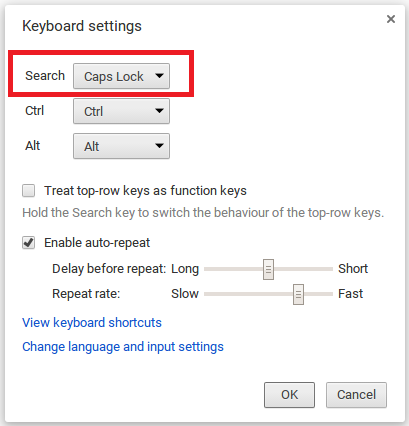
Você pode converter permanentemente a chave de pesquisa em uma tecla caps lock se perder a conveniência - basta ir para Configurações> Dispositivo> Configurações do teclado e escolha sua funcionalidade no menu suspenso.
Página inicial, Fim, Página acima e Página abaixo
Atalhos: ALT + Acima, ALT + Abaixo, CTRL + ALT + Acima e CTRL + ALT + Abaixo
Se você trabalha muito em documentos longos ou em planilhas, as funções Home, End, Page Up e Page Down serão vitais para sua capacidade de ser produtivo.
Felizmente, eles estão presentes nos Chromebooks, mesmo que os botões não estejam fisicamente nos teclados.
Alterar método de entrada
Atalho: ALT + Shift
Se você faz muito trabalhar em vários idiomas Como escrever detalhes de caracteres estrangeiros usando seu ChromebookSe você se comunica regularmente em um idioma que usa acentos, como francês ou espanhol, precisará saber como digitá-los usando seu Chromebook. Aqui está como. consulte Mais informação ou trabalhe em muitos documentos que exigem dois (ou mais) idiomas diferentes no mesmo texto, economizando muito tempo.
Para configurar teclados adicionais, vá para Configurações> Configurações avançadas> Idiomas> Configurações de idioma e entrada> Adicionar.
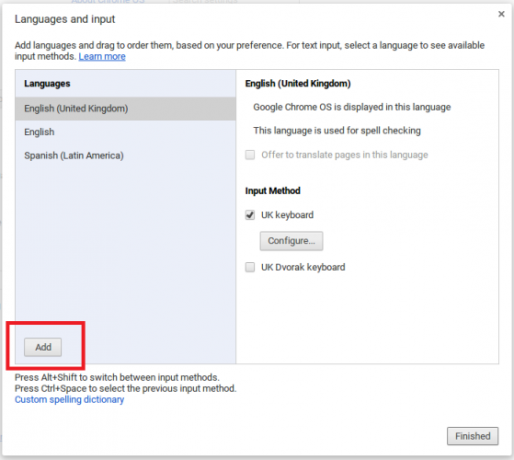
Salvar páginas da web abertas em uma nova pasta
Atalho: Ctrl + Shift + D
Se você está pesquisando um projeto, há uma boa chance de salvar temporariamente todos os páginas da web que você abriu para poder fechar o Chrome e retomar de onde você estava depois encontro.
Para reabrir todas as páginas marcadas em uma pasta ao mesmo tempo, clique com o botão direito do mouse na pasta e selecione "Abrir todos os favoritos em uma nova janela“.
Quais são os seus atalhos obrigatórios?
Você é um usuário de atalho ou está atrapalhado com um mouse antiquado?
E os seus atalhos favoritos? Quais atalhos do Chromebook você usa regularmente para acelere seu fluxo de trabalho Como acelerar sua experiência com o ChromebookDeseja melhorar sua experiência no Chromebook com ajustes e atalhos fáceis? Existem muitos poupadores de tempo e truques pouco conhecidos para melhorar e simplificar o uso diário do seu dispositivo. consulte Mais informação ?
O que perdemos? Deixe-nos saber nos comentários abaixo.
Dan é um expat britânico que vive no México. Ele é o editor-gerente do site irmão do MUO, Blocks Decoded. Em vários momentos, ele foi o editor social, o criativo e o financeiro da MUO. Você pode encontrá-lo perambulando pelo salão do show na CES em Las Vegas todos os anos (pessoal de relações públicas, entre em contato!), E ele faz muitos sites nos bastidores…